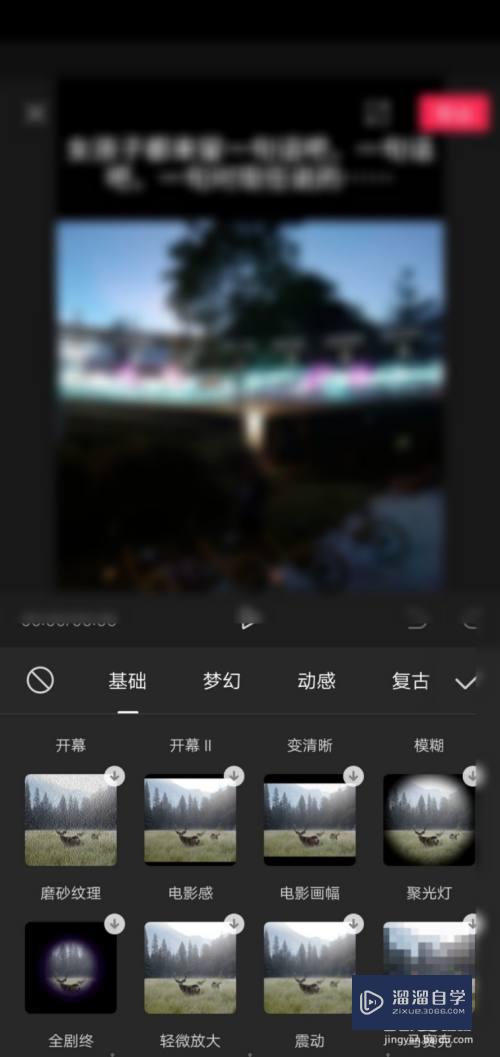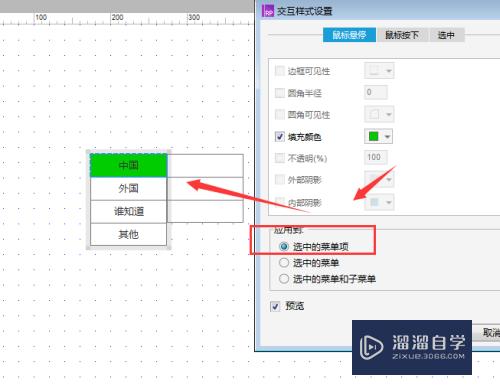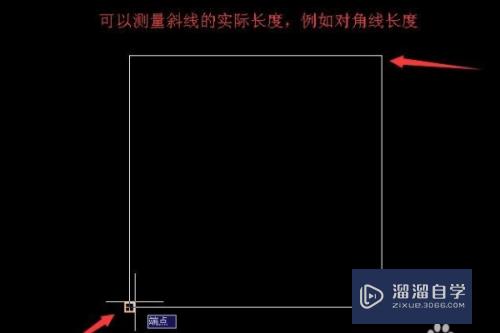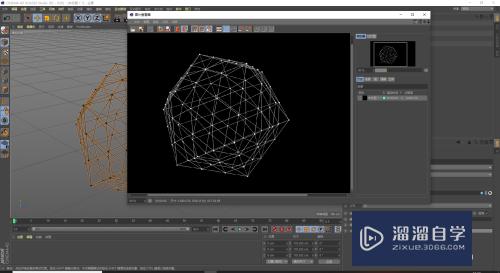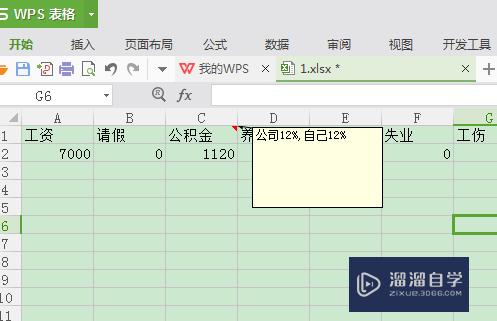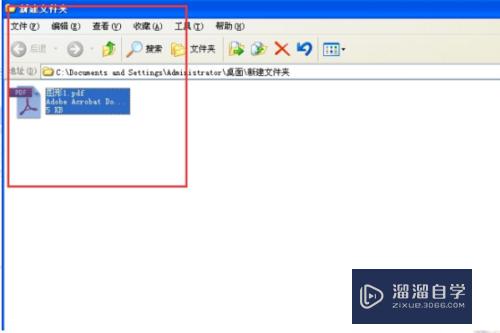Excel的vba基础使用教程(excel vba基础教程)优质
初次接触Excel表格vba程序。不论从哪一方面来看都觉得很难的。学习vba也是如此。需要有恒心。从基础学起。同时要多加以使用。以后使用vba程序也就得心应手了。下面来看看Excel的vba基础使用教程吧!
工具/软件
硬件型号:戴尔灵越15
系统版本:Windows7
所需软件:Excel2020
步骤一:开启宏功能
第1步
如果之前没有启用过宏。其功能通常是关闭的(即:禁用所有宏)。在菜单栏上面也没有【开发工具】选项。
如果宏是禁用的。编写的VBA程序也是没法执行的。(如果Excel表格已经启用宏。则忽略步骤一)
第2步
打开Excel表格。点击【文件】。【选项】。
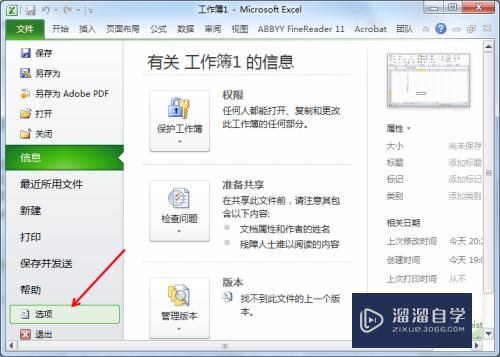
第3步
点击【自定义功能区】。在右侧的选项框里面找到“开发工具”并打勾(√)。(如果菜单栏上面已经有【开发工具】选项。则忽略此步)
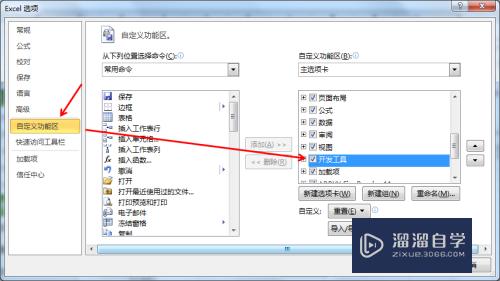
第4步
点击【信任中心】。【信任中心设置】。
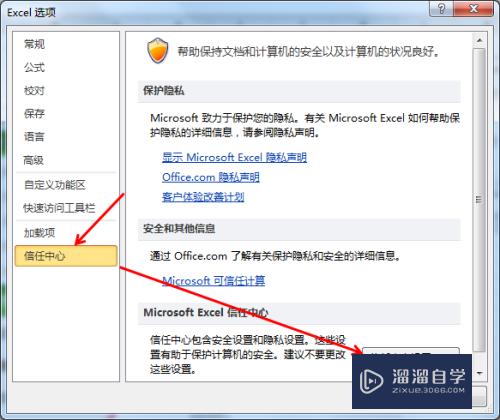
第5步
点击【宏设置】。选择“启用所有宏”。之后依次点击【确定】。关闭工作薄之后重新打开。
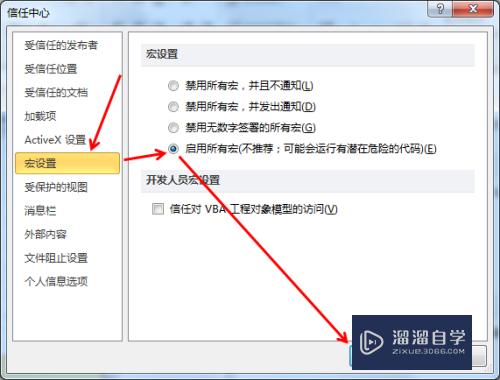
步骤二:录制一个简单的宏
第1步
在学习VBA编程时。可以从录制一个简单的宏开始。宏和VBA有着千丝万缕的联系。有时候可以对“录制宏”不屑一顾。但很多时候却可以帮上一个大忙(比如:有些代码或要执行的功能不会写。可以先录制一段宏。之后再加以修改即可)。
第2步
打开Excel表格。点击菜单栏上面的【开发工具】。【录制宏】。之后开始录制宏(如:在B2单元格里面输入1后向下拖动复制填充到B12。然后填充上橙色)。
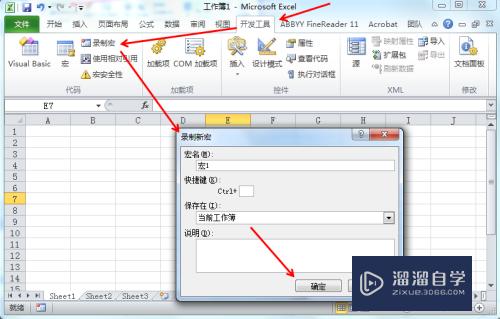
第3步
录制完成之后。点击【停止录制】。
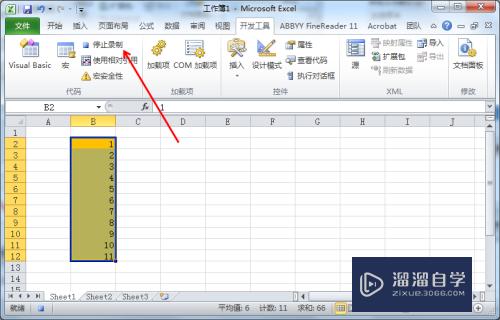
第4步
将填充的数字及颜色清除。之后点击【宏】。选择之前录制的宏并点击【执行】。将会发现。已经清除的数字和颜色又回来了。
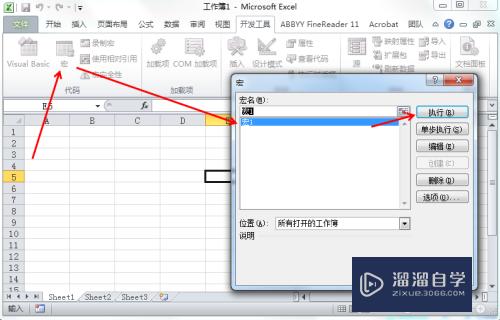
第5步
录制的宏功能固然强大。但它只能执行原先已经固定好的重复工作。满足不了日常的需求。因此需要对它进行改造。这就需要使用到VBA程序了。

步骤三:查看宏的VBA程序
第1步
点击【开发工具】。【Visual Basic】打开VBA编辑器。也可以使用【Alt+F11】组合键打开VBA编辑器。

第2步
在VBA编辑器左侧的VBA项目下方双击“模块1”便可以看到之前录制的“宏1”。
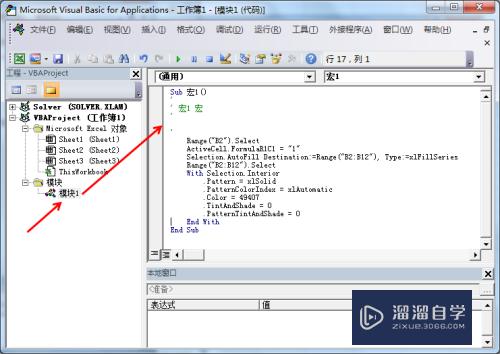
第3步
初次看这些代码时可能是一头雾水。但不要畏惧退缩。可以使用Excel表格上面的帮助查看它们的含义。然后学着去使用。
例如:在代码框里面划选关键字“Select”。之后按下F1键获取帮助;也可在帮助的搜索框里面输入关键字获取帮助信息。
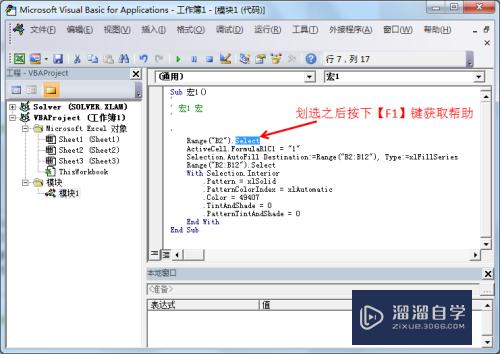
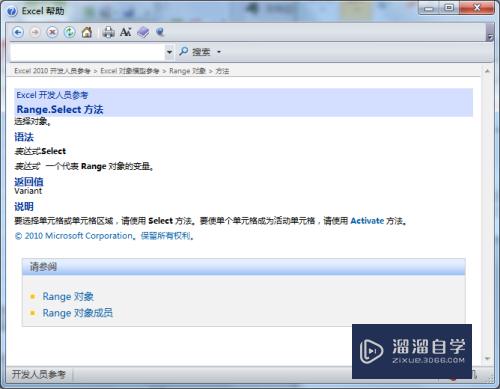
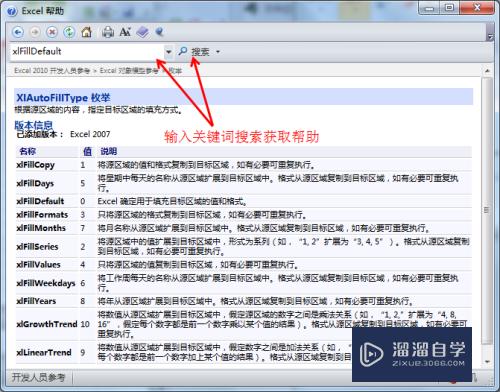
第4步
按下【F8】键查看每一行代码的每一步执行结果。对比其执行的每一步和执行结果。加深印象。提高使用能力。
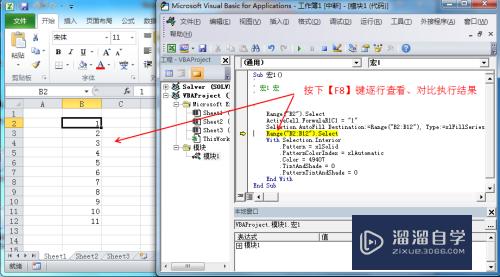
步骤四:编写一个简单的VBA程序
第1步
点击VBA编辑器菜单栏上面的【插入】。【模块】。
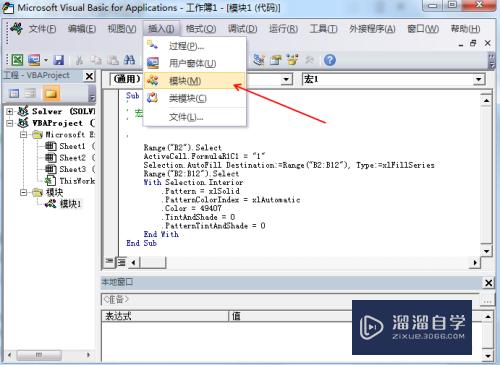
第2步
在代码框里面输入以下代码:
Sub TestCode()
Dim i, j, k As Long '数据类型声明。将i,j,k定义成长整数
Set mysheet1 = ThisWorkbook.Worksheets("Sheet1") '将Sheet1的工作表定义为mysheet1
i = 50 '把50赋给i
j = 100 '把100赋给j
mysheet1.Cells(2, 3) = i '即把i的值赋给第二行第三列的单元格(C2单元格)
mysheet1.Cells(3, 3) = j '即把i的值赋给第三行第三列的单元格(C3单元格)
mysheet1.Cells(5, 4) = 20 '即把20赋给第五行第四列的单元格(C3单元格)
mysheet1.Range("D2:E5").Interior.Color = 49407 'D2:E5单元格填充的颜色为橙色
End Sub

第3步
输入完程序后。点击工具栏里面的“运行”图标运行程序。也可以按下【F5】键运行程序。之后就可以看到执行的结果了。
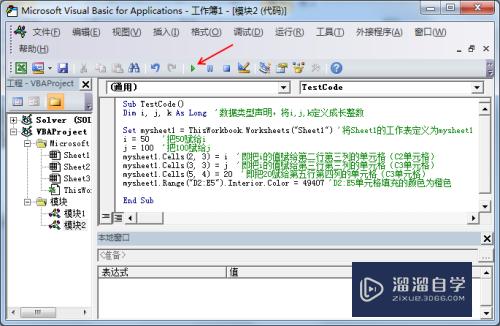
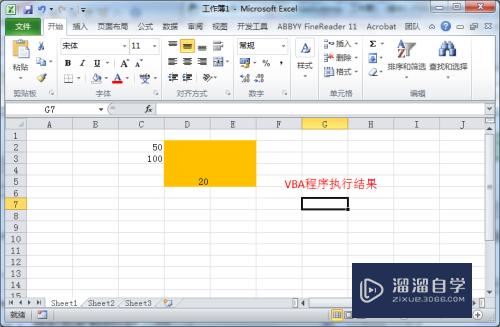
第4步
如果要逐步查看执行情况。按下【F8】键逐行执行。便可以在“本地窗口”里面查看到代码的一些执行信息和工作表上面的执行结果。这也便于后续程序修改。(本地窗口的打开方法为【视图】。【本地窗口】)
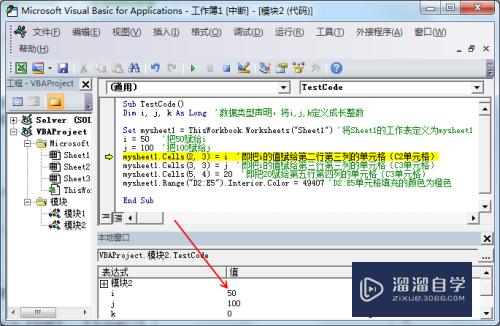
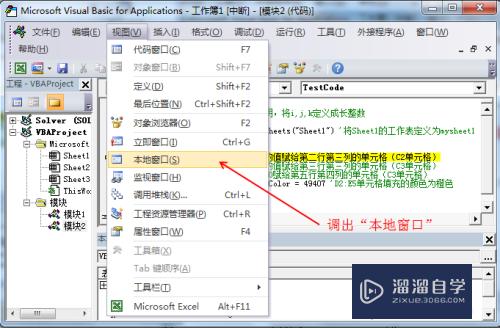
第5步
在写代码的过程中。遇到关键词不会写时。可以输入前面部分单词后按下【Ctrl+J】组合键获取。
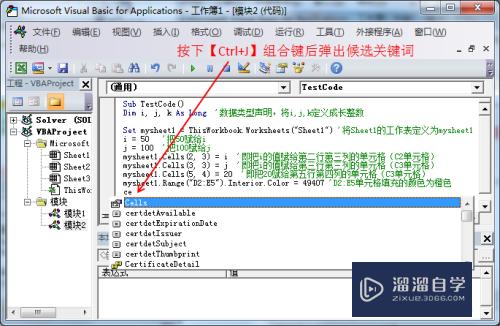
以上关于“Excel的vba基础使用教程(excel vba基础教程)”的内容小渲今天就介绍到这里。希望这篇文章能够帮助到小伙伴们解决问题。如果觉得教程不详细的话。可以在本站搜索相关的教程学习哦!
更多精选教程文章推荐
以上是由资深渲染大师 小渲 整理编辑的,如果觉得对你有帮助,可以收藏或分享给身边的人
本文地址:http://www.hszkedu.com/61226.html ,转载请注明来源:云渲染教程网
友情提示:本站内容均为网友发布,并不代表本站立场,如果本站的信息无意侵犯了您的版权,请联系我们及时处理,分享目的仅供大家学习与参考,不代表云渲染农场的立场!